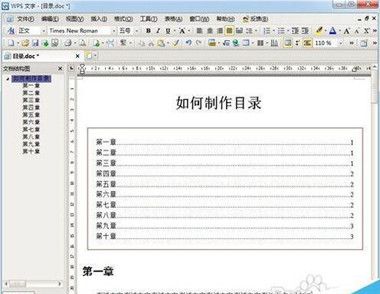word2010目录制作方法
今天图老师小编为大家介绍一下word2010怎么生成目录,希望对大家有帮助。
简单来说:先为标题设置样式,对应到文章的标题,最后点引用-目录,就可以自动生成目录了。
具体:
1 要生成目录的文章
2 利用样式 设置文章标题格式, 样式里设置标题格式时,段落设置 选择大纲级别,按标题 级别来选,一级标题就选大纲一级,以此类推。 利用设置好的样式,调整文章中对应的标题

选择标题,例如标题1,选择修改样式


利用设置好的样式,调整文章中对应的标题
3把光标移到你要目录的位置
4选引用-目录-插入目录


格式-先选择目录要用的模板
选项-启用大于三级以上标题
修改-设置你要生成目录的中文字的格式
生成目录:
完成第四步骤后,点确定,确定,目录就自动生成。
Word2010字体繁体转简体方法
我们经常会预览各种各样的Word文档,包括用户发送过来的繁体字文档,毕竟许多繁体字我们还不太认识,所以此时我们需要将这份繁体字的文档转化成简体文字的文档以便我们阅读。繁体转简体是如何操作的呢?
Word2010繁体转简体方法如下:
①选中文档中所有文字,然后进入审阅选项卡,单击文中简繁转换选项组中的繁转简按钮即可将文中所有的繁体转换成简体。

注:更多精彩教程请关注图老师电脑教程栏目,图老师电脑办公群:189034526欢迎你的加入
word2010使用技巧62例
1、 Word表格自动填充
在Word表格里选中要填入相同内容的单元格,单击格式→项目符号和编号,进入编号选项卡,选择任意一种样式,单击自定义按钮,在自定义编号列表窗口中编号格式栏内输入要填充的内容,在编号样式栏内选择无,依次单击确定退出后即可。
2、 Word中巧输星期
单击格式→项目符号和编号,进入编号选项卡,单击自定义按钮,在编号样式栏内选择一、二、三等样式,在编号格式栏内的一前输入星期即可。
3、粘贴网页内容
在Word中粘贴网页,只须在网页中复制内容,切换到Word中,单击粘贴按钮,网页中所有内容就会原样复制到Word中,这时在复制内容的右下角会出现一个粘贴选项按钮,单击按钮右侧的黑三角符号,弹出一个菜单,选择仅保留文本即可。
4、快速转换大写金额
在Word中输入12345,然后点击插入→数字命令,在弹出的数字对话框数字类型栏里选择中文数字版式壹、贰、叁????? ? ? 单击确定,则12345就变成中文数字壹万贰仟叁佰肆拾伍。
5、去掉自动编号功能
点击工具→自动更正选项,打开自动更正对话框,进入键入时自动套用格式选项卡,找到键入时自动应用组中的自动编号列表复选项,取消前面的钩即可。这样就可以去掉那些烦心的自动编号功能。同样也可去除画布,方法是:点击工具→选项,进入常规选项卡,去除插入‘自选图形’时自动创建绘图画布复选框上的钩即可。
6、画出不打折的直线
在Word中如果想画水平、垂直或15o、30o、45o、75o角的直线,只须在固定一个端点后,按住Shift键,上下拖动鼠标,将会出现上述几种直线选择,位置调整合适后松开Shift键即可。
7、加减乘除松输入
i和I在中文输入法智能ABC中有着特殊的意义,它们可以作为输入小写和大写中文数字的前导字符,还可以用来将(m.tulaoshi.com)数字运算符号变为相应的汉字,在i或I后面输入+、、*、/,按回车键或空格键,即可得到与之对应的汉字加、减、乘、除。
8、部分加粗表格线
在Word中需要加粗某一条或几条表格线时,可以先在工具栏选项中点击表格和边框按钮,然后在表格和边框窗口选定线型与线宽,再点击绘制表格按钮,最后在欲加粗的表格线上从头到尾画上一笔即可。
9、打造整齐的Word公式
使用Word公式编辑器创建公式后,你如果感到其中的公式不整齐(特别是矩阵形式的公式),那么你可以通过下列方式进行微调:单击该公式,右键进入设置对象格式,选择版式中任意一种形式,单击确定,再选中需要调整的项;按下Ctrl键后,利用光标上下左右移动对该项进行微调;重复上下左右移动对该项进行微调;重复上述步骤,直到将公式位置调整到满意为止。
10、文字旋转轻松做
在Word中可以通过文字方向命令来改变文字的方向。但也可以用以下简捷的方法来做。选中要设置的文字内容,只要把字体设置成@字体就行,比如@宋体或@黑体,就可使这些文字逆时针旋转90度了。
11、去除默认的输入法:
打开选项窗口,点击其中的编辑选项卡,去除最下面的输入法控制处于活动状态前的对号,点击确定。重新启动Word后,就会发现微软拼音不会一起启动了。
12、翻译文字:
先要安装好字典库,连线上网,通过网上资源翻译。选择准备翻译的文字,然后点选Word菜单栏工具→信息检索;界面右边将出现信息检索版面。在搜索栏选择翻译,再在翻译栏选择将哪国语言翻译为哪国语言,结果马上就会显示出来。要快速翻译下一个词,可以按住Alt键不放,然后点选生词。
13、快速显示文档中的图片:
如果一篇Word文档中有好多图片,打开后显示比较慢。但我们打开文档时,快速点击打印预览按钮,图片就会立刻清晰的显示出来,然后关闭打印预览窗口,所有插入的图片都会快速显示出来了。
14、给图片注解文字:
选定要添加说明的图片,单击鼠标右键,在快捷功能菜单中选题注,以打开题注窗口;然后在标签栏选择公式、表格或图表;最后在题注栏输入注解文字,再点确定按钮结束。此时,注解文字会自动显示在图片下方。注解文字可以随时更改,如改变字体大小,或者删除等等。
15、制作水印:
Word2003具有添加文字和图片两种类型水印的功能,而且能够随意设置大小、位置等等。在Word菜单栏点击格式→背景→水印。在水印对话框中选择文字水印,然后在文字栏选择合适的字句,或另外输入文字;或在水印对话框中选择图片水印,然后找到要作为水印图案的图片。最后按确定,水印就会出现在文字后面。
16、自动更正错误词组:
可以通过Word2003自动更正写错的词组。比如为虎作伥容易写成为虎做伥,依次点击工具-自动更正选项菜单,在弹出的自动更正窗口中选择自动更正标签项,在下面的替换文本框中输入为虎做伥,然后在替换为文本框中输入为虎作伥,点击确定。这样以后如果在文章中再次输入为虎做伥的时候,Word就会自动更正为为虎作伥。用同样的办法我们可以把容易混淆的一些词组或是成语添加到自动更正中,让你的Word识别词组能力更强、更智能化。
17、轻松统计文档字数:
打开Word文档,然后依次点击工具-字数统计菜单,就可以清楚的看到这篇文档的统计信息,也可以通过打开文档属性窗口,接着选择摘要标签,然后点击高级按钮,这时也可以看到该文档的详细统计信息。但是需要统计多篇文档的总字数,这样一篇篇的统计,也就太慢了,效率也很低。可以先打开其中任意一篇文档,然后依次点击插入-文件菜单,然后把其它文档全部插入进来,合并成一篇文档,然后再点击字数统计菜单项,就可以轻松的查看所有文档的总字数了。
18、一版多页显示:
先按预览打印图标,或点击文件→打印预览,Word将处于预览模式;在工具栏上单击鼠标右键,选择常用。这时,Word的菜单栏下一排会出现常用工具栏。再在工具栏上右击鼠标,选择自定义,进入自定义设置状态;现在,将打印预览工具栏上的多页按钮拖到常用工具栏上。关闭自定义窗口,再关闭预览模式;以后,点击Word常用工具栏上的多页按钮,就可以选择一页显示多少个版面了。
19、加载稿纸:
到微软网站(http://www.microsoft.com/downloads/details.aspx?FamilyId=6730FF58-875D-4772-A3B3-3895DE9C0B2F&&display)上下载稿纸加载项,安装后在Word2003的格式菜单下就可以看到稿纸设置命令,选择后在设置对话框启用稿纸隔线,然后我们设定每格的尺寸、网格样式、网格颜色、纸张大小等,确定后Word中的就自动应用稿纸样式,文字被放到稿纸的每个格子上。
20、自动缩进两个汉字
我们中国人写东西都有段首空两个汉字俗称低两格的习惯,如果每次都要在段首敲四个空格半角键,实在是太麻烦了,Word 2000为我们提供了更为方便的办法,选中所要设置缩进的段落,打开格式菜单中的段落设置,在特殊格式下拉框中选择首行缩进,在度量值中选择2字符。当然,最方便的办法还是在默认模板中设置段落首行缩进为2字符。
21、删除行首行尾空格
由于网页排版中的低两格都是通过插入空格来实现的,所以我们从网上拷贝下来的文章段落在Word 2000中进行段落重排时,由于我们已经设置了自动首行缩进两个汉字,再加上这两个全角空格,就成了段首四个汉字空格,手工进行删除实在是太麻烦,这时我们可以选中要去掉行首行尾空格的段落,然后按下工具栏中的居中按钮,使段落的对齐方式为居中,这时行首行尾的空格就都被去掉了,最后再按左对齐按钮,使段落恢复原来的对齐方式。
22、删除空行
对于文章中的空行,手工删除也是一件很麻烦的事情,其实想一下空行的特点,也就是多个段落标记连在一起,那么我们用Word 2000的替换功能就可实现删除文章中的空行。打开编辑菜单中的替换对话框,把光标定位在查找内容输入框中,按下高级按钮,选择特殊字符中的段落标记两次,在输入框中会显示为^p^p,在替换为输入框中用上面的方法插入一个段落标记,tulaoShi.com即^p,然后按下全部替换按键,可删除单行的空行,对于多行空行,可进行重复替换,直到删除全部的空行为止。
(本文来源于图老师网站,更多请访问http://m.tulaoshi.com/wjc/)23、修改Word文档的默认保存路径
一般来说,Word文件默认的保存路径是CMyDocuments文件夹,修改其默认保存路径,可以执行主菜单工具/选项命令,在选项对话框中切换到文件位置选项卡,在文件类型选项卡中选中文档,然后单击更改按钮,并将其指定为自己所要保存的路径就可以了。
24、去掉Word页眉下面的那条横线
去掉Word页眉下的那条横线可以用下面的四种方法。一是可以将横线颜色设置成白色;二是在进入页眉和页脚时,设置表格和边框为无;第三种方法是进入页眉编辑,然后选中段落标记并删除它;最后一种方法是将样式图标栏里面的页眉换成正文就行了。
25、将光标快速返回到Word文档的上次编辑点
按下Shift+F5组合键,就可以将插入点返回到上次编辑的文档位置,当再次按下Shift+F5组合键时,插入点会返回当前的编辑位置。如果是在打开文档之后立刻按下Shift+F5组合键,可以将插入点移动到上次退出Word时最后一次的编辑位置。
26、删除空行
对于文章中的空行,手工删除是一件很麻烦的事情,其实想一下空行的特点,也就是多个段落标记连在一起,那么我们用Word的替换功能就可实现删除文章中的空行。打开编辑菜单中的替换对话框,把光标定位在查找内容输入框中,按下高级按钮,选择特殊字符中的段落标记两次,在输入框中会显示为^p^p,在替换为输入框中用上面的方法插入一个段落标记,即^p,然后按下全部替换按键,可删除单行的空行,对于多行空行,可进行重复替换,直到删除全部的空行为止。
27、按姓氏笔画排序
在Word的表格功能中,为了适应中文习惯,新增了按姓氏笔画排序功能。具体使用方法是:选择需要排序的列,左击表格/排序选单项,再选择类型组合框中的笔画项,并选择递增或递减,点击确定即可。你会看到,此时的表格已按姓氏笔画(而不是姓名笔画)的递增(或递减)排列好了。
28、显示过宽文档
在打开文档时,有时会发现因为文档过宽,屏幕上显示不全,这可怎么办,总不能看一行就拖动一次水平滚动条吧!这时我们可以重新调整行的宽度,使其适合文档窗口的大小。如果使用的是普通视图或大纲视图,可以单击工具菜单中的选项命令,再单击视图选项,然后选中窗口内自动换行复选框即可。我们也可以通过改变显示比例使文字适用于普通视图或页面视图中的文档窗口。这时我们单击视图菜单中的显示比例命令,然后选择页宽选项即可。我们还可以切换到Web版式视图中,使文字自动换行。
29、在Word2000中输入英语音标
如何在一篇文章或一份英语试卷中输入英语音标?有一个非常简单办法可以解决这个问题。如果你的计算机中装有金山词霸的话,在把英语翻译成中文时,你会发现屏幕上显示出了用国际音标标注的英文单词的发音音标,这表明计算机在安装了金山词霸后,一定在其内部安装了含有英语音标的字库。这个字库文件就在Windows文件夹下的字体文件夹Fonts中,其文件名是ksphonet.ttf,字体名是kingsoft phonetic。
进入中文word2000,需要输入音标时,可在插入菜单下选择符号,在符号选项卡下字体下拉菜单中选择kingsoft phonetic plain,这是你会看到国际音标中的符号出现在屏幕上,选择你所需要的音标双击之即插入到文章中。
如果你的计算机中没有安装金山词霸,那也没关系,你只要到装有金山词霸的机器上(或光盘中)把含有音标的字体文件ksphonet.ttf复制到你的计算机即可。方法是:在有金山词霸的计算机上找到文件夹windowsfonts,将其中的名为ksphonet.ttf的字体文件有鼠标拖放复制到A盘中(注意此时用鼠标右键采用发送到A盘的方法进行复制是无效的),然后再在你的计算机上把它拖放复制到windowsfonts文件夹中就行了。
30、在Word中标注汉语拼音
在输入中文时可能会需要在文字上面标注拼音,最原始的方法就是把拼音按输入文字的方法来输入,然后通过调整字体的大小和行距等来排版。但这样往往会造成文字与拼音对不齐而影响版面。要解决这个问题也不难。按如下步骤操作即可:先选择需标注拼音的文字,然后运行格式下拉菜单中的中文版式子菜单中的拼音指南命令,接着在各文字相对应的方框中输入拼音。最后单击确定按钮完成拼音的标注。
31、给跨页的表格自动添加表头
如果你在Word中制作的表格有多页,往往需要从第二页开始的每一页都有与第一页相同的表头,这时,可按以下步骤进行操作:选定第一页的表头(表头有多行时要选定多行),在表格选单上单击标题行重复。
在Word2010中输入带钩方框的三种方法
在用Word编辑文档时,我们有可能会需要输入带钩方框。在Word2010中,有三种输入带钩方框的方法。
方法一
(本文来源于图老师网站,更多请访问http://m.tulaoshi.com/wjc/)点击插入→符号→其他符号,打开符号窗口,在子集处选中数学运算符,然后选中√,点击插入按钮即可。再选中√,在开始菜单中字体中点击带圈字符○字工具,打开带圈字符窗口,选择□,点击确定即可。
方法二
在Word里输入大写的R,然后将字体改成Wingdings 2。
方法三
插入并选中√,在开始菜单段落一栏中点击边框和底纹→边框,点击方框,再点击确定即可。